一 : 如何设置无线路由器 - 腾达路由器的设定

如何设置无线路由器
步骤一:连接好线路
步骤二:设置好电脑
步骤三:设置路由器上网
步骤四:试试可以上网了吗
步骤五:更改无线网络名称和无线密码
步骤一:连接好线路
电话线入户的用户(请准备2根短网线)
将电话线(比较细的那根线)接猫的line口(比较小的那个口),猫分出来一根网线接路由器的WAN口,
再找一根短网线,一头接电脑,一头接路由器1/2/3/4任意接口,常见接线方式如下图:
注意:路由器正常工作状态下指示灯SYS闪烁,WAN口常亮或闪烁,1/2/3/4口中与电脑相连的端口常亮或闪烁。[www.61k.com]
直接网线接入的用户
怎样设置无线路由器 如何设置无线路由器 - 腾达路由器的设定

将入户的宽带线接路由器WAN口,再找一根短网线,一头接电脑,一头接路由器1/2/3/4任意接口,常见接线方式如下图:
注意:路由器正常工作状态下指示灯SYS闪烁,WAN口常亮或闪烁,1/2/3/4口中与电脑相连的端口常亮或闪烁。[www.61k.com]
步骤二:配置好电脑
将电脑上的本地连接IP地址设置为“自动获得IP地址
Windows XP系统IP地址设置(如下) Windows 7系统请点击此链接
1、右键点击桌面上的“网上邻居”,按如下操作打开本地连接属性:
怎样设置无线路由器 如何设置无线路由器 - 腾达路由器的设定


2、双击“Internet 协议(TCP/IP)”:
3、选择“自动获得IP地址”“自动获得DNS服务器地址”,“确定”即可:
怎样设置无线路由器 如何设置无线路由器 - 腾达路由器的设定
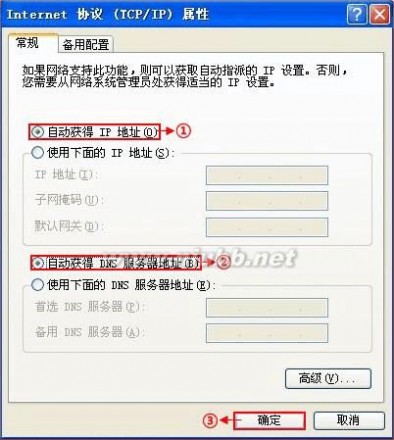
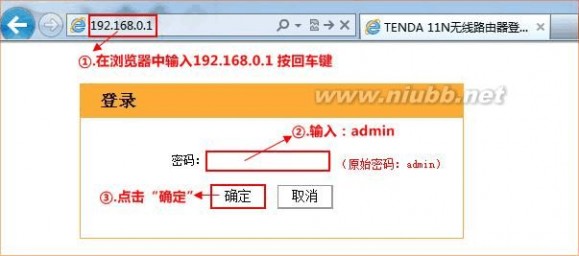
<<返回目录
步骤三:设置路由器上网
3.1 在浏览器中输入:192.168.0.1 按回车键,在跳转的页面中输入密码admin 点击“确定”。[www.61k.com]
192.168.0.1进不去,怎么办?
怎样设置无线路由器 如何设置无线路由器 - 腾达路由器的设定
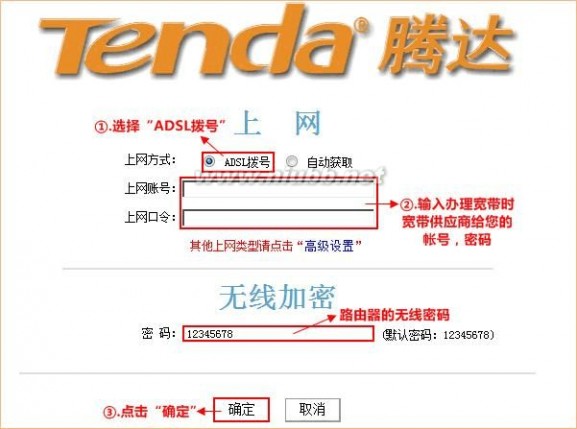
3.2 选择正确的上网方式(请参考此连接:如何选择路由器的上网方式?) ADSL拨号上网设置(如下): 其他上网设置请点击 自动获取上网设置 静态IP上网设置
在页面中选择“ADSL拨号”,输入宽带的帐号和密码,“确定”即可,参考如下设置步骤:
步骤四:试试电脑可以上网了吗
注意:通过路由器正常上网后,就不需要再点击“宽带连接”,开机就能上网。(www.61k.com] 如果WAN口状态显示“已连接”,就可以浏览网页,上网冲浪了。 上不了网怎么办?
怎样设置无线路由器 如何设置无线路由器 - 腾达路由器的设定
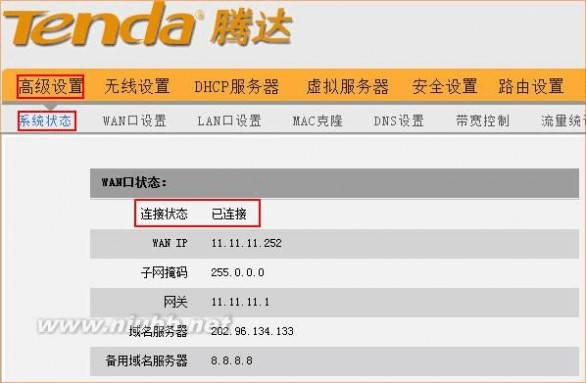

步骤五:更改无线网络名称和无线密码
1、在浏览器中输入:192.168.0.1 按回车键 在跳转的页面中输入“admin”,“确定”。(www.61k.com)
2、点击“高级设置”或者页面右上角的“高级设置”。
怎样设置无线路由器 如何设置无线路由器 - 腾达路由器的设定
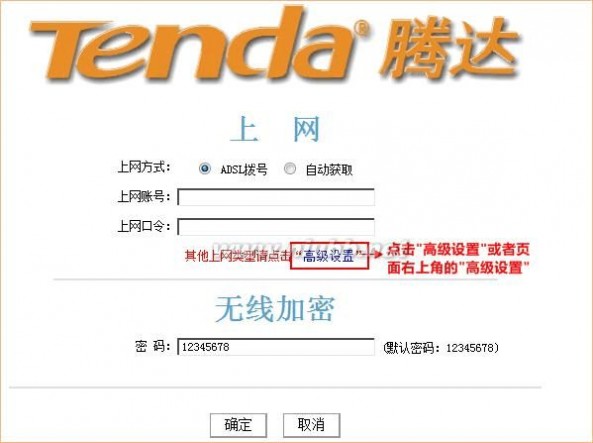
3、点击“无线设置”更改无线网络名称和无线网络密码 修改无线网络名称,参考如下操作步骤:
怎样设置无线路由器 如何设置无线路由器 - 腾达路由器的设定
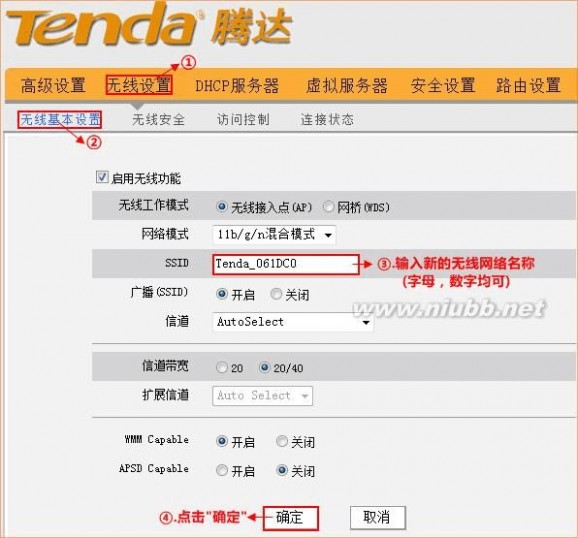
修改无线网络密码,参考如下操作步骤:
怎样设置无线路由器 如何设置无线路由器 - 腾达路由器的设定

<<返回目录
自动获取上网设置:
在页面中选择“自动获取” “确定”即可,参考如下操作步骤:
怎样设置无线路由器 如何设置无线路由器 - 腾达路由器的设定
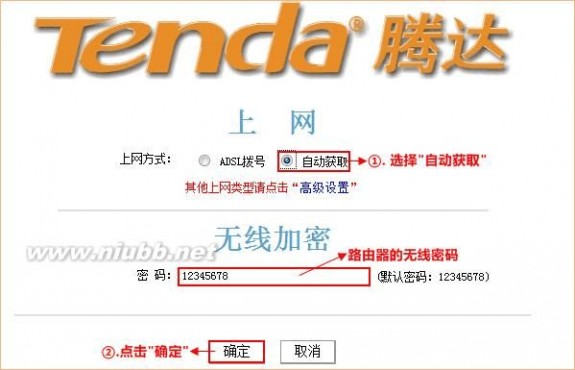
<<返回继续设置
静态IP上网设置
在页面中点击“高级设置”--“WAN口设置”,选择模式为:“静态IP”, 输入电脑上网固定的IP地址,子网掩码,默认网关,DNS服务器, “确定”即可,参考如下操作步骤:
怎样设置无线路由器 如何设置无线路由器 - 腾达路由器的设定
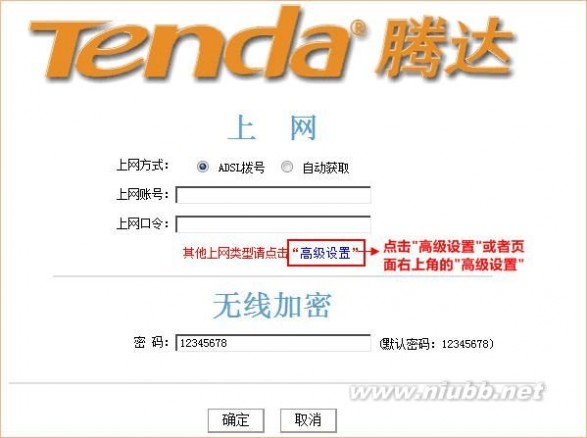
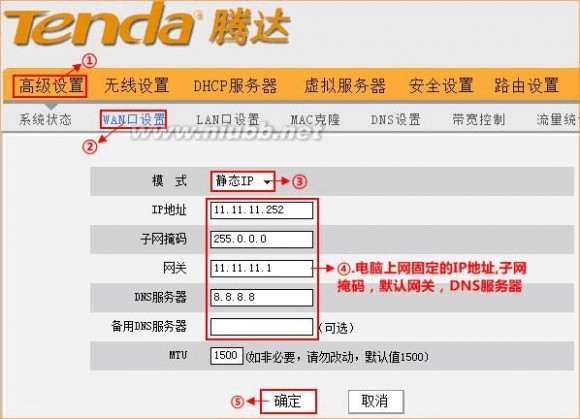
怎样设置无线路由器 如何设置无线路由器 - 腾达路由器的设定


<<返回继续设置
Windows 7 系统IP地址设置
1、点击桌面右下角的网络图标,打开“网络和共享中心”。[www.61k.com]
2、点击左侧的“更改适配器设置”。
3、鼠标右键点击“本地连接”图标,选中“属性”。
怎样设置无线路由器 如何设置无线路由器 - 腾达路由器的设定
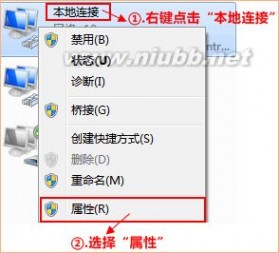
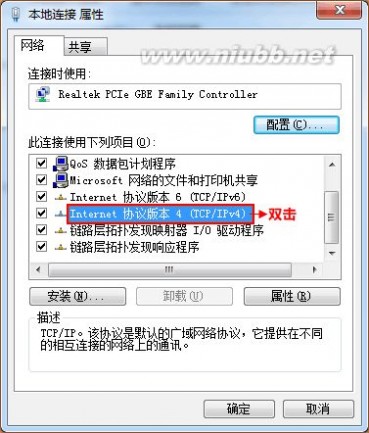
4、双击“Internet协议版本4(TCP/IP)”。[www.61k.com]
5、选择“自动获取IP地址”“自动获取DNS地址”“确定”即可。
怎样设置无线路由器 如何设置无线路由器 - 腾达路由器的设定

192.168.0.1进不去怎么办?
故障1:本地连接显示已连接或者显示黄色感叹号 故障2:输入原始密码admin,确定后界面无反应 故障3:提示“脱机工作”
故障4:弹出“拔号连接”
故障1:本地连接显示已连接,或者显示黄色感叹号 解决方法:
(1)将电脑本地连接设为自动获取IP。[www.61k.com)>>电脑IP地址设置
(2)手动设置本地连接IP地址为:192.168.0.X( 1<X<254 )<<返回目录
怎样设置无线路由器 如何设置无线路由器 - 腾达路由器的设定
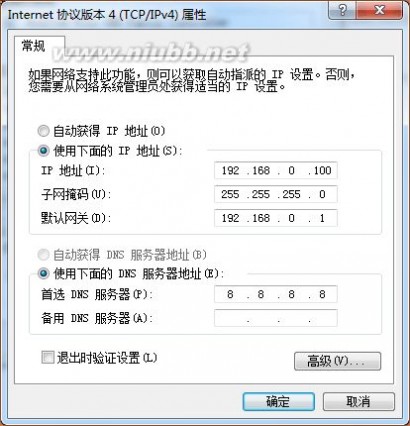
(3)在路由器通电的情况下长按路由器面板上的Reset按钮10秒左右将路由器恢复至出厂设置,尝试重新登录。[www.61k.com)
<<返回目录
故障2:输入原始密码admin 确定后界面无反应?
解决方法:
(1)确认输入的密码正确,注意区分大小写,路由器默认登录密码为 admin 。
(2)尝试更换浏览器操作。
(2)在路由器通电的情况下长按路由器面板上的Reset按钮10秒左右将路由器恢复至出厂设置,尝试重新登录。
怎样设置无线路由器 如何设置无线路由器 - 腾达路由器的设定
(3)
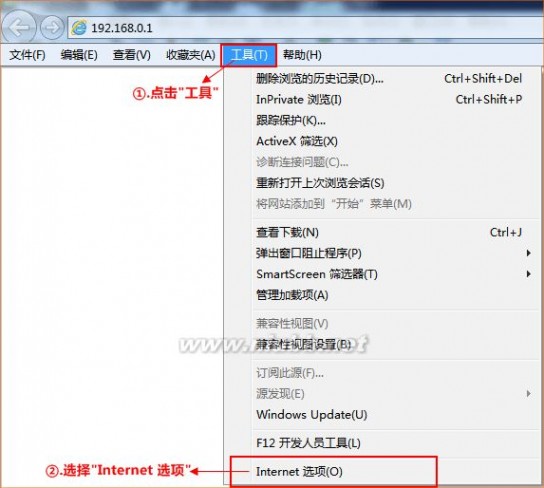
清理电脑IE缓存后,尝试重新登录。(www.61k.com]具体操作方法:
怎样设置无线路由器 如何设置无线路由器 - 腾达路由器的设定
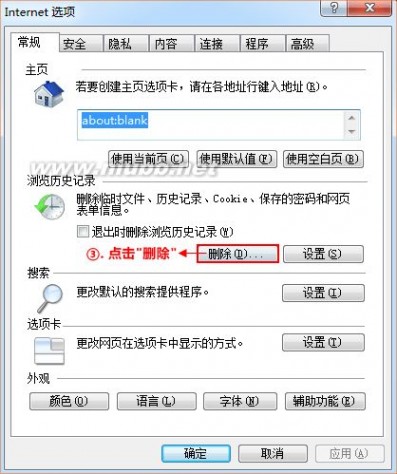
怎样设置无线路由器 如何设置无线路由器 - 腾达路由器的设定
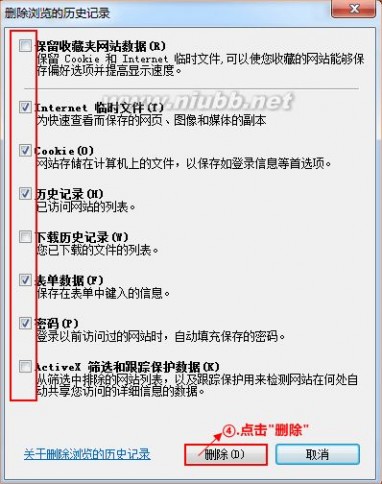
故障3:登陆路由器管理界面显示“脱机工作”。[www.61k.com]
解决方法:在浏览器菜单栏点击“文件”取消脱机工作前面的勾。<<返回目录
怎样设置无线路由器 如何设置无线路由器 - 腾达路由器的设定
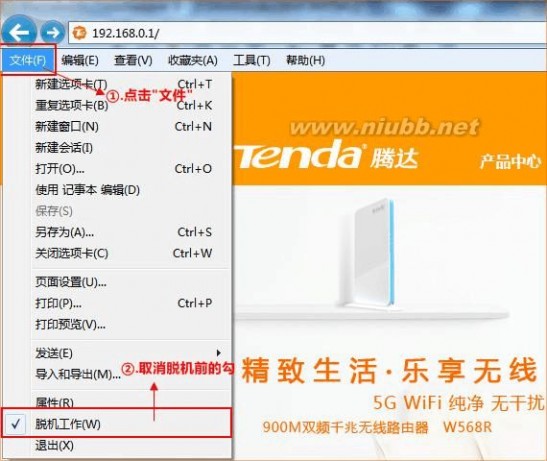
<<返回目录
故障4:登录路由器管理界面时显示“拔号连接”
解决方法:取消拨号连接,然后尝试重新登录,操作方法如下
怎样设置无线路由器 如何设置无线路由器 - 腾达路由器的设定

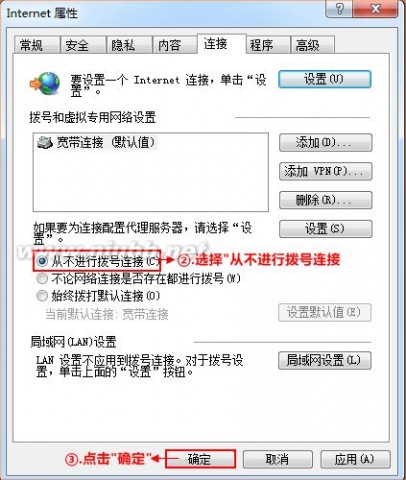
如何选择路由器的上网方式? <<返回目录
怎样设置无线路由器 如何设置无线路由器 - 腾达路由器的设定
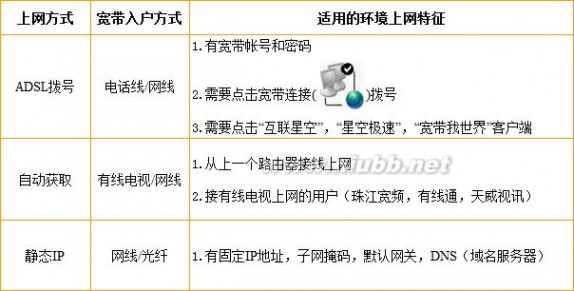
>>已确定上网方式返回继续配置
二 : 如何进行腾达无线路由器设置
对于腾达无线路由器设置问题,大家都很感兴趣。在向大家详细介绍如何进行腾达无线路由器设置之前,首先让大家了解下一般腾达无线路由器设置的基本流程,然后比较下面几种方法的优劣。
如何进行腾达无线路由器设置
腾达无线路由器设置的IP地址是192.168.0.1,输入用户名和密码:都是admin,然后就可以进入设置界面了。

腾达无线路由器设置
选择左侧的:腾达无线路由器设置——下一步,继续选择“ADSL虚拟拨号(PPPoE)”,然后输入你的宽带的账号密码,下一步,保存,然后连接,出现IP地址就说明连接上去了,前提是你的宽带正常的情况下,如果设置还是不行的话,那你试着重新启动猫和路由,再试试。

腾达无线路由器设置
三 : 腾达路由器上网时如何在电脑的配置方法介绍

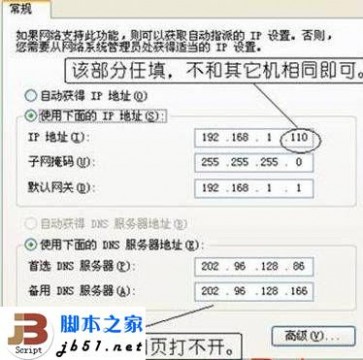
四 : 浅析如何设置谷歌AdWords达到最佳
新手站长在A5论坛首发自己所学心得,A5是非常好的学习平台,我做站也是从A5受到启发,如今发表下自己的经验,希望跟各位相互交流学习。
昆山seo将谷歌AdWords广告可以分为两大块:搜索网络和内容网络。
搜索网络:出现在谷歌搜索结果的右边。这些广告质量非常高,针对性强,但是流量非常有限。如下图:
内容网络:出现在成千上万的小网站上。这些广告质量低,几乎属于展示型的,针对性低,但是流量非常巨大。如下图:
这两块广告的设置方法要区别开来,谷歌AdWords广告的排名跟百度有很大不同,并非出价越高排名越高,它有一系列的影响因素。如果你优化设置好了,或 许3元钱一个点击就能排到前三名,而别人10元钱一个点击可能排得很靠后,这就是谷歌AdWords的人性化之处。所以优化好了就能用相对低的价格得到非 常高的转化率。影响AdWords广告排名的因素有:1、点击率2、匹配度3、上限价格4、质量得分。
一、点击率:假如有100个人搜索一个词看到你的广告,有10个人点击你的广告,这样的点击率是非常高的。点击率越高排名越靠前,甚至在价格下降的情况下也会靠前。如何提高点击率呢?首先是广告语的描写和设计。Google的广告一共有三行,第一行是标题,第二第三行是描述。举个例子:
这个广告非常吸引人,这里其实有三个广告语设置秘诀。
醒目:你展示给用户的第一印象要好,语气要肯定,首先你要对自己的产品有信心用户才会对你有信心,所以肯定的词必须有。广告嘛,多少都会有点夸大,这些都是广告的手段而已。总结了有以下几点:
1、标题和内容都带关键词;
2、标题和内容带数字;
3、适当地使用大写;
4、用使用吸引人的字眼暗示用户,例如:免费、立刻、马上索取等。
好处:销售不是在卖产品,而是在卖带给客户的好处。好处千万不要朦胧,一定要具体化,更加直白。反面例子:价格便宜,没有风险;正面例子:5折优惠,货到付款。
感觉:销售的最高境界是卖感觉。感觉是决定人做某件事最直接的因素,所以我们要把感觉传递好。传递感觉有以下几点:
1、能够快速获得信任;
2、让人有美好的幻想;
3、能够引起用户好奇。例如上图中:1000个见证
二、匹配度: 用户搜索的关键词与你的广告描述以及网页中的内容三者的匹配度越高,你的广告排名就越高。学过seo的人很容易能做好,没学过的这里昆山seo简单地讲一 下。一个核心词一个广告组。比如你做减肥产品的,这类产品当中搜索量最大的两个词是减肥和瘦身,所以你要为减肥设立一个广告组,为瘦身也设立一个广告组。 减肥的关键词跟广告语全围绕减肥来,瘦身的关键词跟广告语全围绕瘦身来。总结有以下七点需要匹配:①广告标题②广告描述③广告URL④网页标题 title⑤内容标题H1⑥内容文字B加粗⑦相关链接。做到其中五个就已经非常高了。
关键词匹配:这是最重要的设置,做好了将迅速提升转化率,降低广告成本。Google中一共有四种匹配模式:广泛匹配、词组匹配、完全匹配和否定匹配。广 泛匹配是Google中的默认设置,例如你投放的是“减肥”这个词,广泛匹配的量会非常巨大,相应广告费也随之增大。词组匹配是指在搜索用户所投放的关键 词相关的词组时会显示你的广告,例如你投放“减肥”,用户在搜“减肥方法”的时候你的广告就会出现。完全匹配就是搜索你所投放关键词完全一样的时候你的广 告会出现。否定匹配是指有些词组与你的广告完全相反的词我们要否定掉,比如你投放“学英语”,比人如果搜“免费学英语”也能搜到你的广告,启用否定匹配能 把这类词屏蔽掉,这样用户搜“免费学英语”的时候就不会出现你的广告,降低无谓的成本。建议使用完全匹配或者词组匹配+否定匹配的组合,这样能有效降低成 本,大幅提高转化率。
三、上限价格: 广告主所设置的最高价格,比如设置每次点击上限价格为2元,可能有的点击一次1.6元,有的1.3元,它会自动调节价格。默认设置是搜索网络和内容网络每 次点击价格一样,我们可以把内容网络的价格设置得非常低,因为质量低。合理设置定价增加0.01元。大多数人都喜欢设置为整数,如0.30元,我们可以设 为0.31元,高出0.01元机会将多很多。设置好上限价格将在不影响转化率的前提下大大降低广告成本。
四、质量得分:前三个因素做好了质量得分自然很高。具体的在你的AdWords设置后台最右边能看到质量得分,一般做到7分或8分最好,至少要做到7分,如果是9分到10分的话说明你的广告价格设置得过高。
做好影响AdWords广告排名因素的四点以外,下面几点更是能够节省不必要的成本,使得钱要花在刀刃上。时间设置:选择性地设置投放广告的时间,例如大部分人晚上都要休息,所以可以把投放时间设置为早上7点到晚上11点。区域设置:选择投放广告的区域,比如你只做某个省市的,那就关闭除投放区域以外的区域。受众人群:根据广告受众人群来设置对某一类人投放广告。价格设置:一定要把搜索网络和内容网络的价格区分开来,做单独定价,内容网络大多是没用的点击,所以要避免花冤枉钱。
昆山seo讲了这么多谷歌AdWords广告设置技巧,相信大家多少能明白设置当中的细节,做好细节将对我们控制广告费,提升转化率有莫大的帮助,再配合一些免费的AdWords工具,能随时了解所投放广告的展示情况。谷歌的人性化设置告诉我们就算投广告我们也能追求性价比。
本文原创于http://www.kunshanseo.net,转载请保持完整性。
本文标题:腾达路由器如何设置-如何设置无线路由器 - 腾达路由器的设定61阅读| 精彩专题| 最新文章| 热门文章| 苏ICP备13036349号-1